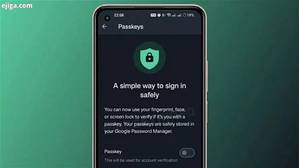3 سال پیش
جا به جایی تسکبار ویندوز بازگشایی قفل آن با آموزش ساده
یکی از قسمت های پر کاربرد ویندوز تسکبار یا نوار وظیفه آن است که کمک می کند تا راحتتر و سریعتر به فعالیت های مدنظر دسترسی پیدا کرد. از قابلیت های اختصاصی مایکروسافت برای این نوار امکان جا به جایی آن می باشد که در این مطلب آموزش داده می شود.
تسکبار ویندوز در حالت پیش فرض قفل و ثابت می باشد ولی مایکروسافت این قابلیت را فراهم کرده تا بتوان نوار وظیفه را جابجا کرد. جهت یادگیری این امر در ادامه با آموزش بازگشایی قفل و جابجایی نوار وظیفه ویندوز در خدمت شما عزیزان هستیم.
آموزش بازگشایی قفل و جابجایی تسکبار ویندوز
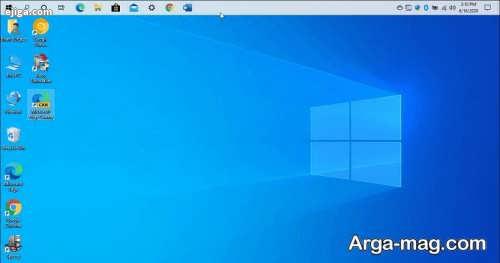
تسکبار یا نوار وظیفه ویندوز یک قسمت عالی جهت منظم ساختن برنامه هایی است که زیاد با آن ها سر و کار دارید یا در حال اجرا می باشند. این قسمت یکی از بخش های ثابت و پرکاربرد بوده که کار بدون آن دور از تصور خواهد بود. مایکروسافت قابلیتی را به این نوار اختصاص داده تا تنظیمات آن را تغییر داده و آن را به صورت دلخواه خود دربیاورید.
از زمان عرضه ویندوز ۹۵ تاکنون تسکبار جزء جدا نشدنی این سیستم عامل شده است. نوار وظیفه در رایانه کاربردهای متعددی داشته و کمک می کند کاربر فعالیت های مدنظر خود را با سرعت و دسترسی راحتتری انجام بدهد. تسکبار در طی سال ها با تغییرات زیادی همراه شده است و با ارائه هر سری از ویندوزهای جدید نوار وظیفه آن ها نیز ارتقا یافته است. در تصویر زیر تسکبار برخی از ویندوزها را مشاهده می کنید.

بر روی این بخش پر کاربرد سیستم عامل ویندوز قسمت های مختلفی از جمله کلید استارت، آیکون برنامه های پر استفاده، محل نمایش ساعت، تاریح، اعلان ها، ظرفیت باتری و … قرار دارد. این نوار در حالت پیش فرض به شکل نوار باریک در پایین صفحه ویندوز به صورت ثابت و قفل شده حضور دارد ولی اگر قصد تغییر یا جا به جایی تسکبار را دارید همانطور که پیشتر اشاره شد این قابلیت فراهم شده است. اما پیش از پرداختن به این موضوع ابتدا شما را با کابردهای متعدد تسکبار آشنا خواهیم ساخت و در ادامه طریقه جا به جایی تسکبار در ویندوز آموش داده می شود.

کاربردهای تسکبار
۱. یکی از مهمترین و اصلی ترین کاربردهای نوار وظیفه در ویندوز قرار گرفتن برنامه هایی است که توسط کاربر بیشتر استفاده می شود. به طور مثال اگر از برنامه هایی مانند وورد یا فتوشاپ استفاده زیادی دارید با انتقال آن ها به نواروظیفه در رایانه می توانید به سادگی و فقط با یک کلیک از بخش تسکبار آن را اجرا نمایید و دیگر به رفتن به فایل اصلی برنامه احتیاجی نیست. از این رو تسکبار برای کاربرانی که بیشتر کارهای خود را از طریق برنامه انجام می دهند و مدیریت می نمایند خیلی مهم و کاربردی بوده و از هدر رفتن وقت پیشگیری می شود.
۲. از دیگر وظایف تسکبار در ویندوز این است که برنامه یا برنامه های باز و در حالت اجرا را به کاربر نشان می دهد و از این طریق می توانید متوجه شوید چه تعداد برنامه باز هستند و موارد غیر ضروری را ببندید.

۳. همانطور که پیشتر اشاره شد روی این نوار آیکون هایی مانند زمان، تاریخ، زبان، علامت اتصال اینترنت، میزان صدا، باتری و … قرار دارند که با کلیک روی آن ها می توان به تغییر و تنظیم آیکون ها پرداخت.
۴. یکی دیگر از کاربردهای تسکبار تعبیه کادر جستجو یا سرچ بر روی آن است که با استفاده از تایپ نام فایل یا برنامه در کادر مذکور می توان در کوتاه ترین زمان برنامه یا فایل مدنظر را پیدا کرد.

طریقه قفل گشایی تسکبار
همانطور که پیشتر اشاره شد تسکبار در حالت پیشفرض قفل شده و ثابت است از این رو کاربر قادر نیست در محل یا اندازه آن تغییری ایجاد نماید. این خصوصیت مانع از تغییر اتفاقی و ناخواسته این نوار پرکاربرد می شود. با این وجود اگر مایل به جا به جایی تسکبار به سمت بالا، چپ، راست ویندوز هستید باید ابتدا قفل نوار وظیفه را بردارید.

بسته به نسخه ویندوزی که استفاده دارید باید مسیرهای متفاوتی را طی کنید. در ویندوز ۷ مسیر کنترل پنل و سپس Appearance and personalization را اجرا نمایید و در ادامه گزینه Taskbar and start menuرا انتخاب کنید. بعد در پنجره باز شده از زبانه Taskbar تیک کنار گزینه Lock the taskbar را برداشته و در نهایت روی ok کلیک نمایید.
در ویندوز ۸ به کنترل پنل رفته و سپس Appearance and personalization را اجرا نموده و گزینه Taskbar and Navigation را انتخاب کنید. بعد در پنجره باز شده از زبانه Taskbar تیک کنار گزینه Lock the taskbar را برداشته و در و در آخر روی ok کلیک نمایید تا قفل نوار وظیفه باز شود.

در ویندوز ۱۰ مسیر settingsgt; personalizationgt;Taskbarرا اجرا کنید بعد گزینه Lock the taskbar را روی حالت off قرار دهید تا تسکبار قفل گشایی شود.

طریقه جا به جایی تسکبار ویندوز
نوار وظیفه به صورت پیشفرض در پایین صفحه ویندوز قرار دارد ولی می توان آن را با چند کلیک ساده به هر قسمتی از صفحه که خواستید جاب جا نمایید. جهت این کار در ویندوز ۱۰ در قسمت خالی تسکبار ویندوز کلیک راست نموده و گزینه Taskbar settings را انخاب کنید.

در ادامه در پنجره باز شده به مراجعه به قسمت Taskbar location on screen می توانید محل قرارگیری نوار وظیفه (بالا، چپ، راست، پایین) را انتخاب و روی آن کلیک کنید.

در ویندوز ۷ تسکبار قابلیت جابجایی به چپ، راست، بالا و پایین را داشته و می توان با تغییر این نوار دسکتاپ رایانه را متحول کرد و تفاوت چشمگیری بین رایانه خود و دیگران ایجاد نمایید. برای جابجایی تسکبار در ویندوز ۷ روی قسمت خالی از نوار وظیفه کلیک راست کرده و سپس تیک کنار گزینهLock the taskbar را بردارید. در ادامه با درگ و دراپ کردن تسکبار می تواید آن را به جهت دلخواه خود حرکت بدهید. در پایان گزینه Lock the taskbar را تیکدار و به عبارتی فعال کنید تا تسکبار در محل دلخواه شما قفل و ثابت شده و به صورت ناخواسته به مکان دیگری جابجا نشود.

یک کار عجیب در ویندوز ۷ برای جابجایی تسکبار این است که تنها با دو کلیک در نوار وظیفه می توانید محل تسکبار را از پایین به بالای صفحه تغییر بدهید حتی اگر گزینه تیک دار باشد. در حالی که عملا در صورت تیکدار بود گزینه نمی توان هیچ جابجایی روی تسکبار داشت. برای این کار کافی است روی یکی از برنامه های موجود در نوار تسکبار راست کلیک کرده و سپس در خالی از نوار وظیفه کلیک چپ موس را نگه دارید. در نتیجه خواهید دید تسکبار از قسمت پایین دسکتاپ به بالا مهاجرت کرده است.
منبع : آرگا
#فناوری #دانش منبع: آرگا
بیشتر...
تبلیغات
تبلیغات
مطالب مرتبط
یک سال و نیم پس از آنکه میتسوبیشی ASX به نسخهای از رنو کپچر تبدیل شد، این خودروساز ژاپنی این مدل را برای مطابقت با کپچر ۲۰۲۴ بهروزرسانی کرده است. این شاسیبلند ساب کامپکت به جز لوگوی میتسوبیشی، هیچ تفاوتی با رنو کپچر ندارد.
9 ساعت پیش
مرسدسبنز یکی از برندهای برتر در زمینه خودروهای لوکس در جهان است. خودروهای لوکس معمولاً غیرقابل اعتماد هستند، چرا که قربانی استهلاک میشوند و به طور کلی هزینه نگهداری و تعمیر زیادی دارند و مرسدسبنز نیز از این قاعده مستثنی نیست. با این حال، خودروهایی از مرسدسبنز وجود دارد که در زمینه قابلیت اطمینان، این قاعده را نقض میکنند.
16 ساعت پیش
تیک تاک در بیانیهای گفت که این قانون را در دادگاه به چالش خواهد کشید.
3 ساعت پیش
کشف چندین فسیل کوسه که از اواخر کرتاسه ۱۰۵ تا ۷۲ میلیون سال پیش میزیستهاند، نوری بر شجرهنامه مرموز کوسهها تابید.
7 ساعت پیش
فولکسواگن با خودرو مفهومی ID.Code به نمایشگاه پکن رفته است؛ خودرویی که میتواند ببیند و با شما ارتباط برقرار کند.
4 ساعت پیش
دو گوشی اندرویدی با رسیدن به پایان چرخهی پشتیبانی نرمافزاری، دیگر هیچ آپدیت جدیدی دریافت نخواهند کرد.
4 ساعت پیش
چری اتومبیل آخرین دستاوردهای خود را در نمایشگاه خودرو پکن از ۲۵ تا ۳۰ آوریل به نمایش خواهد گذاشت و همزمان میزبان کنفرانس جهانی فروشندگان است. موضوع اصلی این رویداد، یعنی "New Eco"، تعهد چری اتومبیل را به اصول حفاظت از محیط زیست، بشردوستی و محیط زیست نشان میدهد. چری به طور مداوم رویکردهای کاربر محور را در اولویت قرار داده است و در تلاش برای ایجاد یک اکوسیستم کاربر محور جدید است که تجربیات سفر سبزتر، هوشمندتر و لذت بخشتر را برای کاربران جهانی ارائه میدهد.
2 ساعت پیش
واتساپ در هفتههای اخیر روی افزودن امکانات و قابلیتهای متعددی تمرکز کرده است که از جمله آنها میتوان به فیلترهای ساماندهی چتها و پشتیبانی از سایر پیامرسانها مانند تلگرام اشاره کرد. اکنون بهنظر میرسد که ویژگی جدیدی برای ارسال پیام بدون نیاز به ذخیره کردن شماره مقصد بهعنوان مخاطب در حالت آزمایشی قرار دارد و قابلیت ورود بدون نیاز به رمز عبور هم بهتدریج در اختیار دارندگان آیفون قرار میگیرد.
6 ساعت پیش
نمایشگاه خودرو چری پکن و کنفرانس جهانی فروشندگان از ۲۵ آوریل تا ۳۰ آوریل برگزار می شود که طی آن، استراتژی جدید توسعه چری، فناوری ها و مدل های جدید در سطح جهانی رونمایی خواهند شد. موضوع این رویداد "انرژی نو، محیط زیست جدید و عصر جدید" است. در مواجهه با چالش ها و زمینه جدید در صنعت خودروسازی جهانی، چری اتومبیل به طور فعال با اتخاذ تدابیری مانند معماری قوای محرکه Qpower، مدل مدیریتی ۴P+۲P، و توسعه اکوسیستم خودرویی برای نشان دادن رقابت منحصر به فرد خود، پاسخ داده است.
3 ساعت پیش
بیشتر...